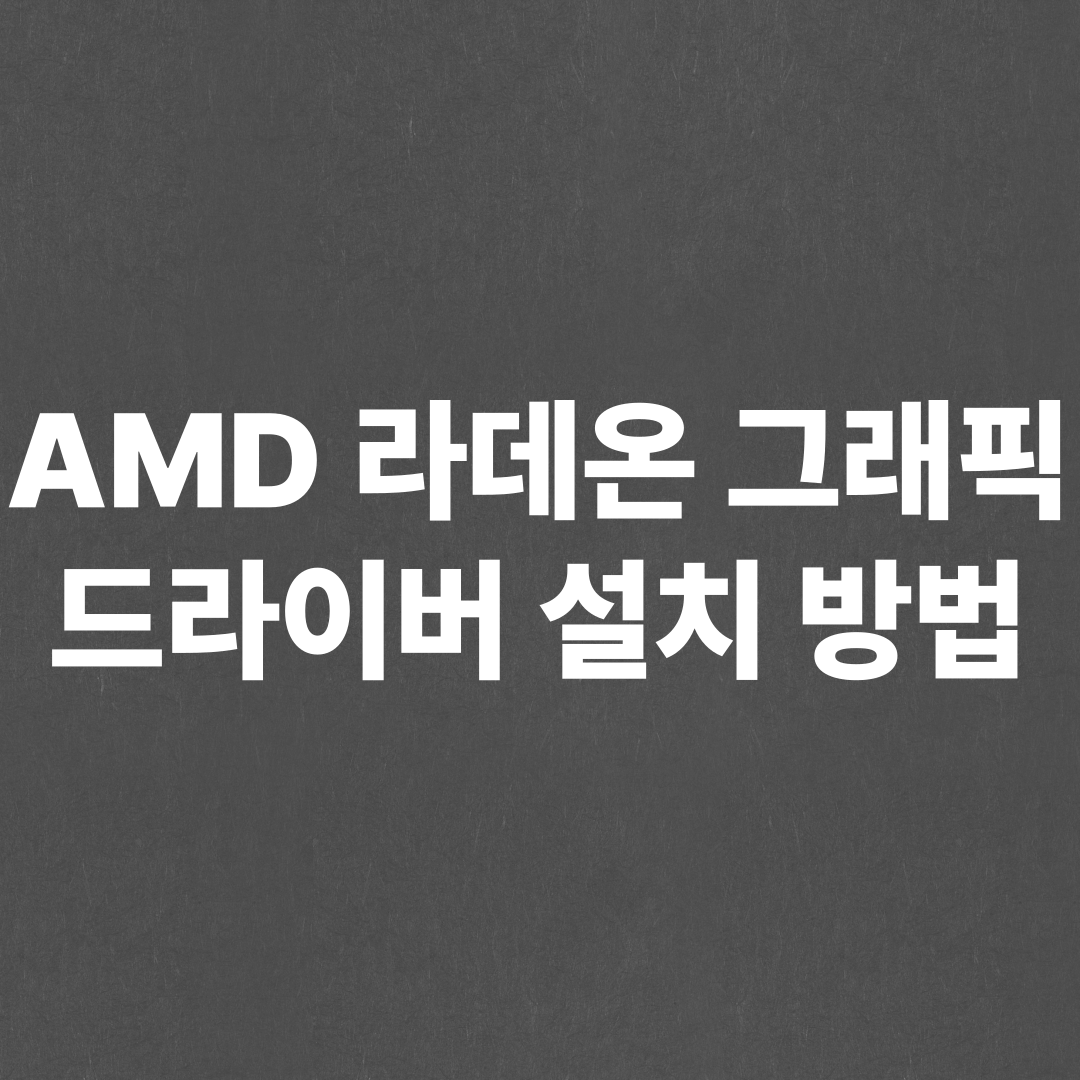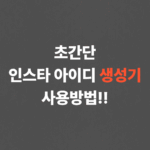AMD 라데온 그래픽 드라이버 설치 방법
안녕하세요.
이번 포스팅에서는 AMD Radeon 그래픽 드라이버 다운로드 및 설치 방법을 단계별로 자세히 안내해 드리겠습니다.
그래픽 드라이버는 PC 그래픽 성능에 직접적인 영향을 주는 핵심 요소입니다. 최신 드라이버를 설치하면 게임 성능 향상, 렌더링 속도 개선 등 다양한 이점을 누릴 수 있습니다.
1. AMD 라데온 그래픽 드라이버 다운로드 방법
1.1 AMD 공식 웹사이트 접속하기
먼저, AMD 공식 홈페이지로 이동합니다. 아래 링크를 클릭하면 바로 접속할 수 있습니다:
이 페이지에서 그래픽 카드 또는 APU 모델명을 직접 입력하거나, 모델을 모를 경우 자동 감지 도구(Auto-Detect)를 사용할 수 있습니다.
1.2 자동 감지로 간편하게 다운로드
- ‘자동 감지 및 설치’ 버튼을 클릭하면, 사용자 시스템을 분석하여 적절한 드라이버를 자동으로 찾아줍니다.
- 도구 실행 후 설치 프로그램이 다운로드됩니다.
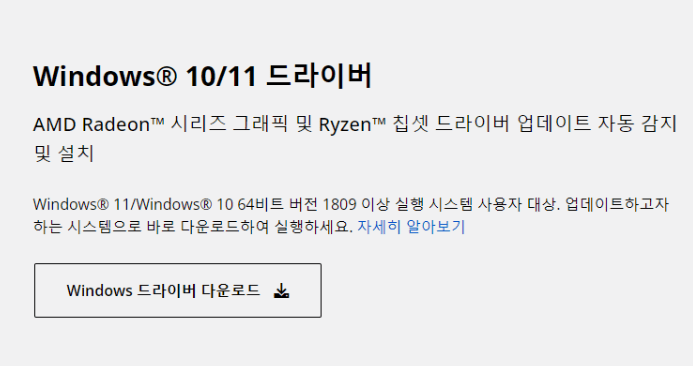
2. AMD 라데온 그래픽 드라이버 설치 방법
2.1 다운로드한 설치 파일 실행
설치 파일을 실행하면 설치 마법사(Installer)가 열립니다.
화면에 안내되는 내용을 따라 설치를 진행하세요.
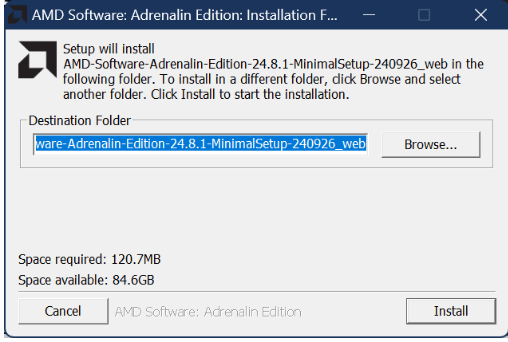
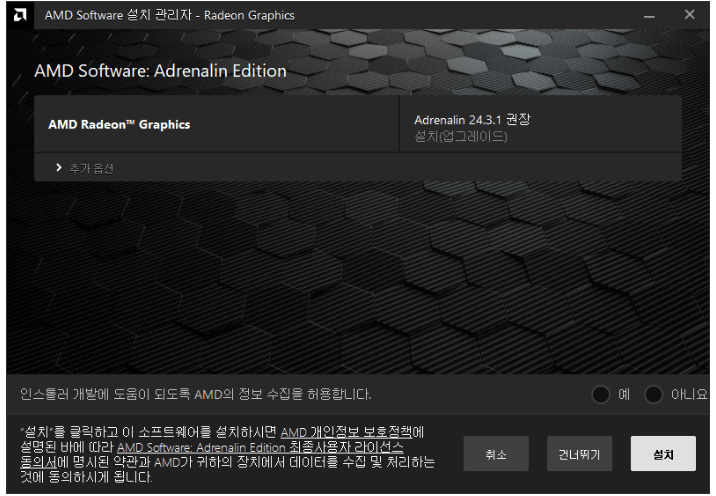
2.2 설치 옵션 확인
설치 중 ‘칩셋 드라이버 포함 여부’를 묻는 경우가 있습니다.
모든 항목이 선택된 상태인지 확인한 후 설치를 계속하세요.
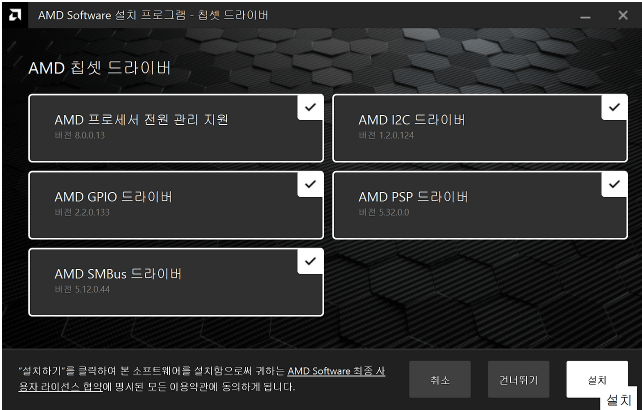
2.3 설치 완료 및 재부팅
설치가 끝나면 컴퓨터 재부팅이 필요할 수 있습니다.
재시작 후 바탕화면을 우클릭해 ‘Radeon 설정’ 또는 AMD 설정이 보이면 드라이버가 정상적으로 설치된 것입니다.
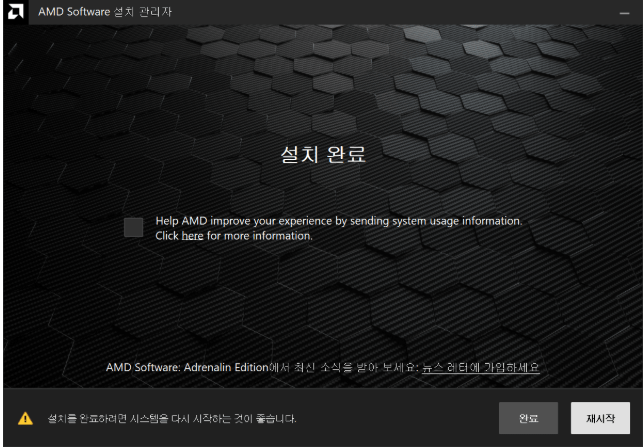
3. 라데온 그래픽 드라이버 업데이트 방법
3.1 자동 업데이트 활성화
AMD는 자동 업데이트 기능을 제공합니다.
‘Radeon 설정’ 또는 ‘Adrenalin Edition’ 프로그램에서 자동 업데이트 옵션을 활성화해두면, 새 버전이 나올 때마다 알림을 받을 수 있습니다.
4. 마무리 및 팁
지금까지 AMD 라데온 그래픽 드라이버를 다운로드하고 설치하는 방법을 소개해드렸습니다.
정기적으로 최신 드라이버로 유지하면 게임 성능 향상, 영상 작업 최적화, 시스템 안정성 개선 등에 도움이 됩니다.
그래픽 성능 향상을 원하신다면 꼭 최신 드라이버를 설치해보세요!